
Joseph Goodman
0
2811
626
El brillo del monitor de su computadora puede no ser algo que considere. Pero es muy importante para la salud de tus ojos. Le mostraremos cómo personalizar todo sobre el brillo en Windows 10.
Ajustar la configuración de la pantalla en una computadora nueva es una tarea básica. Si tiene fatiga visual o dolor de cabeza, el brillo de la pantalla podría ser el culpable. Es fácil ajustar los niveles de forma manual o automática según la duración de la batería, el plan de energía o la luz circundante.
Si tiene sus propios consejos para compartir sobre el brillo de Windows, háganos saber en los comentarios.
Ajustar manualmente el brillo en Windows 10
prensa Tecla de Windows + I para abrir Configuración e ir a Sistema> Pantalla. Debajo Brillo y color, utilizar el Cambiar el brillo control deslizante A la izquierda será más tenue, a la derecha más brillante.
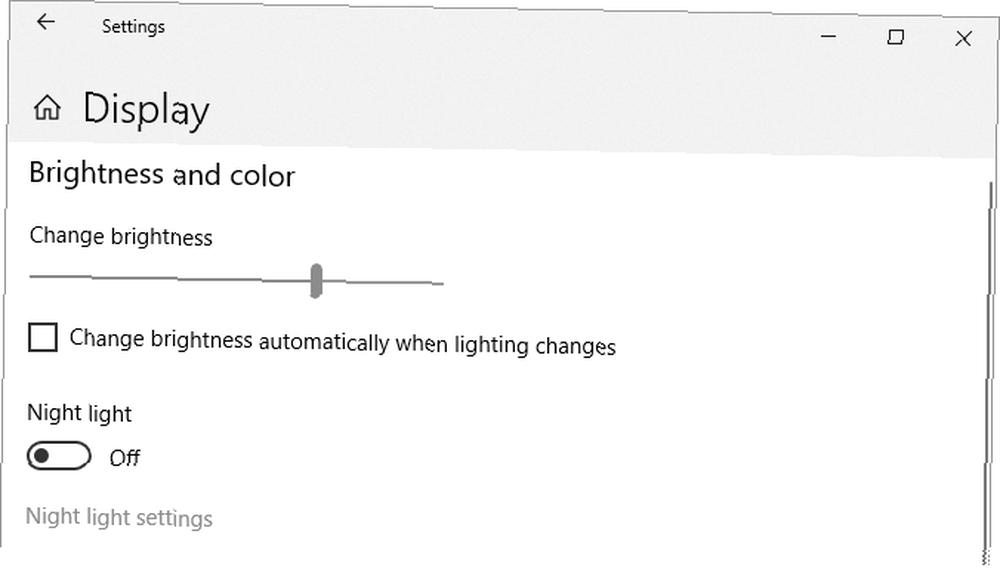
Si el control deslizante no está disponible, es una de dos cosas. Si está utilizando un monitor externo, use los botones para ajustar el brillo. De lo contrario, debe actualizar el controlador de pantalla Cómo encontrar y reemplazar los controladores de Windows desactualizados Cómo encontrar y reemplazar los controladores de Windows desactualizados Sus controladores pueden estar desactualizados y necesitan actualizarse, pero ¿cómo debe saberlo? Esto es lo que necesita saber y cómo hacerlo.. .
Para hacer esto, presione Tecla de Windows + X y haga clic Administrador de dispositivos. Expandir Adaptadores de pantalla y entonces botón derecho del ratón Su tarjeta gráfica. Hacer clic Actualizar controlador y sigue al mago.
Ajuste automático de brillo para la duración de la batería
Bajar el brillo puede ayudar a obtener más energía de la batería de su dispositivo portátil. Windows 10 tiene una función de ahorro de batería que puede reducir automáticamente su brillo cuando está habilitado.
Para habilitar esto, presione Tecla de Windows + I para abrir Configuración e ir a Sistema> Ahorro de batería> Configuración de ahorro de batería.
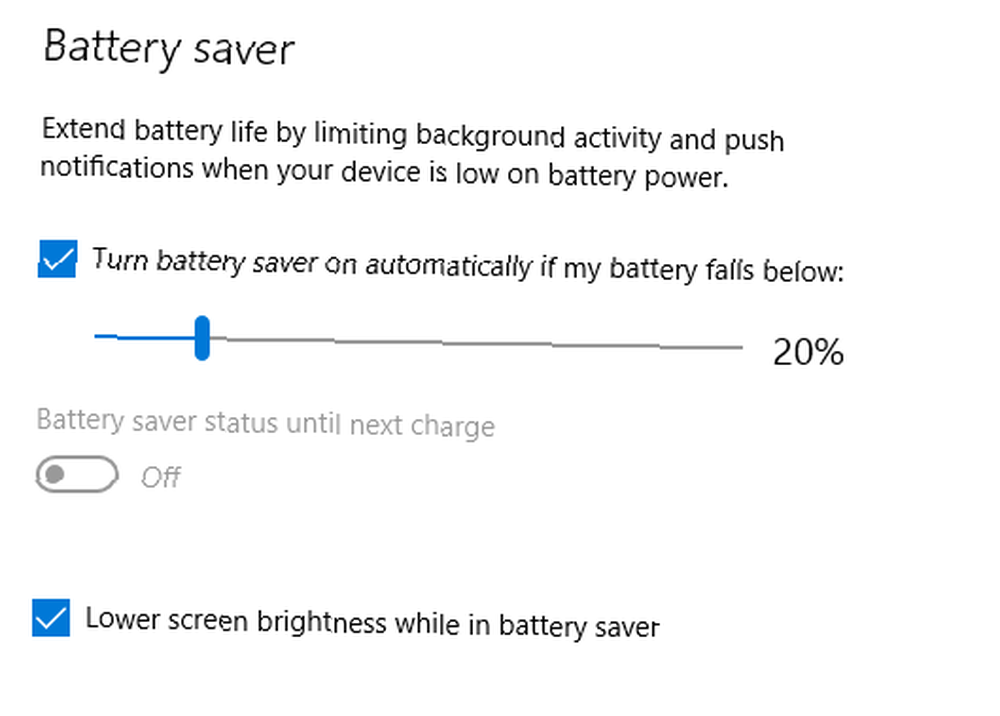
garrapata Activar el ahorro de batería automáticamente si mi batería cae por debajo y use el control deslizante para ajustar el porcentaje de nivel de batería en el que desea que la función se habilite.
Finalmente, marca Reduce el brillo de la pantalla mientras se ahorra batería. No es posible establecer qué nivel de brillo se usa, pero con suerte, Microsoft agregará eso en una futura actualización de Windows 10.
Ajuste automático de brillo para plan de energía
Puede tener un brillo diferente dependiendo de si su computadora se está cargando o se está quedando sin batería. Para ahorrar batería, configure un nivel de brillo más tenue cuando no esté enchufado.
Para hacer esto, presione Tecla de Windows + R para abrir Ejecutar, ingrese panel de control, y haga clic Okay. Ir Hardware y sonido> Opciones de energía y haga clic Cambiar la configuración del plan junto a tu plan seleccionado.
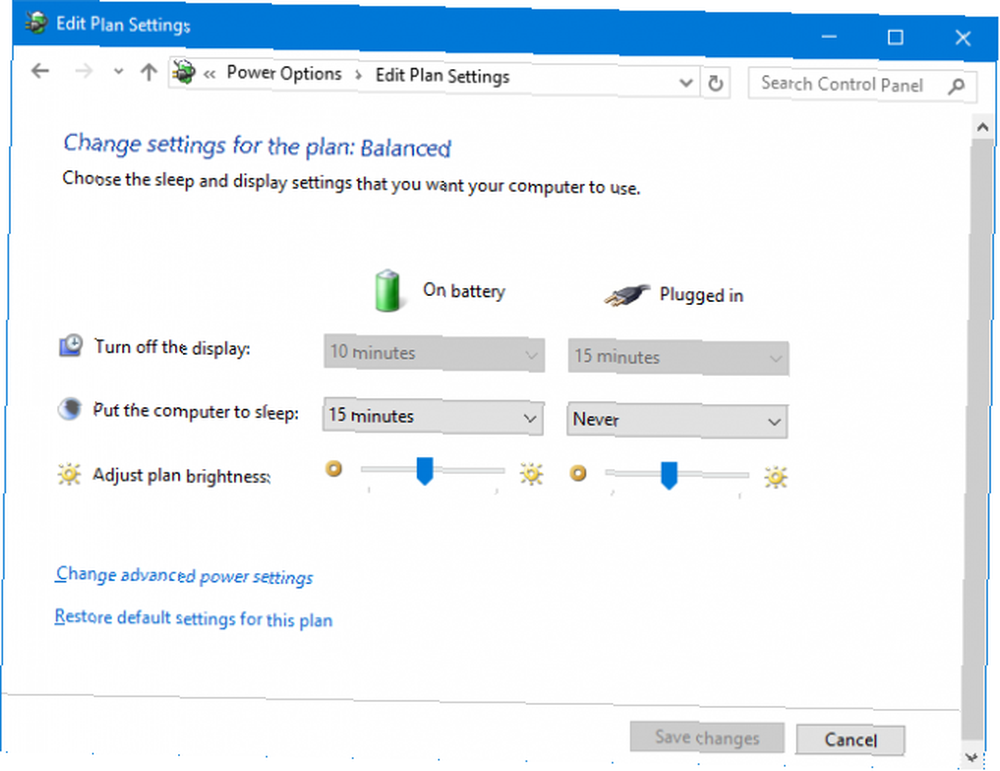
Utilizar el Ajustar el brillo del Plan control deslizante para configurar su En la batería y Conectado niveles. Una vez hecho, haga clic en Guardar cambios.
Si desea obtener más consejos para ahorrar energía, consulte nuestra guía sobre cómo optimizar la batería de Windows 10 Cómo optimizar Windows 10 para la duración de la batería Cómo optimizar Windows 10 para la duración de la batería La duración de la batería es un factor bastante importante para los dispositivos móviles. Si bien Windows 10 ofrece nuevas funciones para administrar la configuración de energía, los valores predeterminados no necesariamente contribuyen a una vida útil óptima de la batería. Hora de cambiar eso. .
Uso de brillo adaptable en Windows 10
Idealmente, el brillo de su monitor debe coincidir con la luz que lo rodea. Una forma de ayudar con esto es hacer que el brillo cambie automáticamente en función de la luz ambiental..
Esta función solo está habilitada si su dispositivo tiene un sensor de brillo. Para habilitarlo, presione Tecla de Windows + I para abrir Configuración e ir a Sistema> Pantalla. Si puedes ver Cambia el brillo automáticamente cuando cambia la iluminación, cambiarlo a En. Si no puede ver esto, no tiene el sensor.
Una forma aún mejor de ajustar esto es a través del Panel de control porque puede configurarlo en función de su plan de energía. prensa Tecla de Windows + R, entrada panel de control y haga clic Okay.
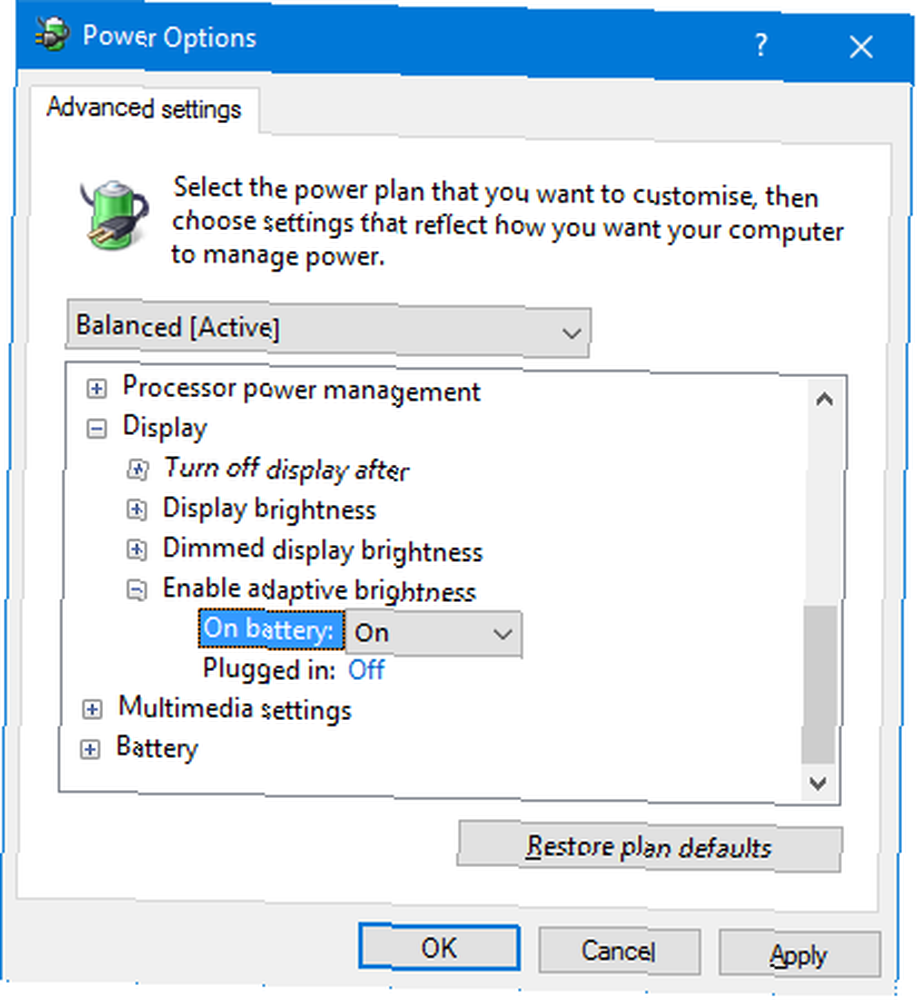
Una vez en el Panel de control, vaya a Hardware y sonido> Opciones de energía> Cambiar configuración del plan > Cambiar la configuración avanzada de energía.
Expandir Pantalla> Habilitar brillo adaptable y use los menús desplegables para configurarlo En la batería y Conectado.
Accesos directos de ajuste de brillo en Windows 10
Aquí hay tres atajos rápidos para ajustar la configuración:
1. Si está usando una computadora portátil, es probable que tenga atajos de teclado para subir y bajar el brillo. Echa un vistazo a las teclas de función: el brillo se representa comúnmente con un icono de sol.
2. Otro acceso directo para ajustar rápidamente el brillo es hacer clic en el icono del Centro de actividades en la barra de tareas (o presionar Tecla de Windows + A.) Haga clic en el mosaico de brillo para recorrer en incrementos del 25 por ciento.
Si no ve el icono, presione Tecla de Windows + I, ir Sistema> Notificaciones y acciones> Agregar o quitar acciones rápidas y deslice Brillo a En.
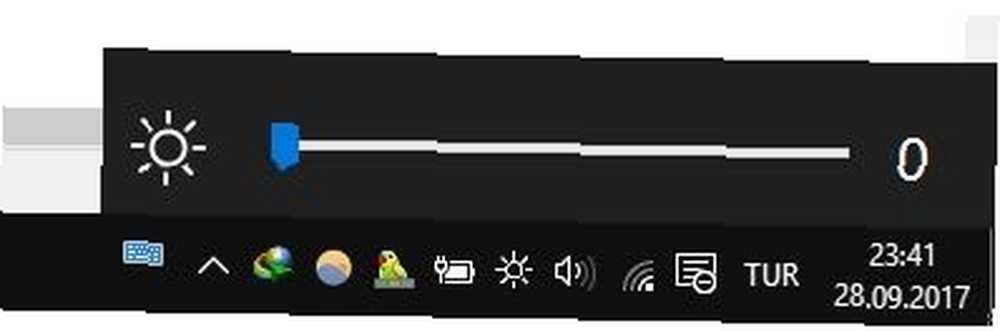
3. ¿Quieres una buena utilidad de terceros? Echa un vistazo al Control deslizante de brillo de Windows 10. Esta utilidad liviana agregará un icono de brillo en la bandeja del sistema Cómo agregar un control deslizante de brillo a la barra de tareas en Windows 10 Cómo agregar un control deslizante de brillo a la barra de tareas en Windows 10 Windows 10 no tiene un control deslizante de brillo en la barra de tareas. Si desea agregar un botón conveniente para ajustar su brillo, este es un método fácil. , en el que luego puede hacer clic para ajustar su brillo en un control deslizante, de forma muy similar a cómo funciona el icono de volumen.
Dirígete al proyecto GitHub, descarga el archivo y ábrelo. Irá automáticamente a su bandeja. Si quieres que siempre esté ahí, botón derecho del ratón el icono y haga clic Ejecutar en el arranque.
Optimice su pantalla para la salud y comodidad de los ojos
Con suerte, has aprendido algo nuevo aquí sobre cómo controlar la configuración de brillo en Windows 10. Recuerda, la configuración de brillo correcta puede ayudar a tus ojos y a tu mente, así que ¿por qué no leer también sobre la postura ideal de la computadora portátil??
Con el brillo ordenado, es posible que desee verificar la temperatura de color de su monitor. La luz de nuestras pantallas aparentemente causa problemas de sueño y, por lo tanto, puede usar programas como f.lux o la función Night Light de Windows 10 f.lux vs. Windows 10 Night Light: ¿cuál debe usar? f.lux vs.Windows 10 Night Light: ¿Cuál debería usar? Si desea reducir la fatiga visual, comience con Windows 10. Le mostramos cómo Night Light y f.lux filtran la luz azul y pueden ayudarlo a dormir mejor. para ayudar a combatirlo.











